Kanbanvezérlő hozzáadása Lehetőség vagy Tevékenység entitáshoz
Adja hozzá a Kanban vezérlőt, hogy Kanban nézeteket hozzon létre, amelyek segítenek az eladóknak lehetőségeik vagy tevékenységeik hatékony kezelésében.
Licenc- és szerepkörkövetelmények
| Követelmény típusa | Rendelkeznie kell |
|---|---|
| Licenc | Dynamics 365 Sales Premium, Dynamics 365 Sales Enterprise, vagy Dynamics 365 Sales Professional További információ: Dynamics 365 Értékesítési árak |
| Biztonsági szerepkörök | Rendszergazda További információ: Előre definiált biztonsági szerepkörök értékesítéshez |
A Kanbanvezérlők hozzáadása
A Kanban-nézetek segítséget nyújtanak az értékesítőknek a lehetőségek és tevékenységek hatékony kezeléséhez. Adja hozzá a Kanban vezérlőt a lehetőség és a tevékenység entitáshoz, így az értékesítők a Kanban nézeteket használhatják. A többi egyéni vezérlőhöz hasonlóan a Kanban vezérlő is minden nézetben támogatott.
Fontos
- A Kanban vezérlő csak a Lehetőség és a Tevékenység entitásoknál működik.
- A Kanban vezérlő csak a fő rácson támogatott. Jelenleg nem támogatott az alrácsokon.
- A Kanban Dynamics 365 telefonokhoz vezérlő nem támogatott a mobilalkalmazásban.
A vezérlő hozzáadása:
Az alkalmazásban válassza a Beállítások ikont, majd a Speciális beállítások lehetőséget .
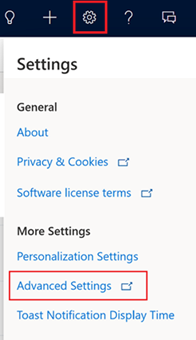
A Vállalatkezelés beállításai oldal egy új böngészőlapon nyílik meg.
A navigációs sávon válassza a Beállítások lehetőséget , majd a Testreszabás alattválassza a Testreszabások lehetőséget.
Válassza ki A rendszer testreszabása lehetőséget.
A megoldáskezelő Összetevők alatt bontsa ki az Entitások elemet , majd válassza a Lehetőség vagy a Tevékenység lehetőséget .
Lépjen a Vezérlők lapra, és válassza a Vezérlő hozzáadása lehetőséget.

A Vezérlő hozzáadása párbeszédpanelen válassza a Kanban , majd a Hozzáadás lehetőséget.

A Kanban vezérlőelem hozzáadásra kerül a vezérlőelemek listájához.
A Csak olvasható rács az alapértelmezett beállítás, így amikor a felhasználók a Lehetőségek lehetőséget választják az oldaltérképen, a lehetőségek csak olvasható rácsát látják. Ha inkább a Kanbant szeretné megtekinteni az alapértelmezett nézetként, akkor jelölje ki a megfelelő beállításokhoz tartozó választógombot a Kanban vezérlőhöz.

Válassza a Mentés lehetőséget a módosítások mentéséhez.
Az elvégzett módosítások közzétételéhez válassza a Közzététel lehetőséget.
Mi nem szabható testre?
Van néhány testreszabási korlátozás, amelyre ügyelnie kell:
- A Kanban nézet sávjaiban nem vehet fel és nem távolíthat el mezőket a kártyákról.
- Nem lehet szerepkörön alapuló Kanban nézetet létrehozni.
- A tevékenység Kanban nézet csak az Állapot mezőhöz érhető el. Tevékenység Kanban nézet kizárólag az „Állapot” értékkészlet-mezőhöz konfigurálható.
- Az Opportunity Kanban nézethez:
- Ugyan a „Lehetőség értékesítési folyamata” üzleti folyamat testre szabható, nem szabható testre a Kanban-nézetet úgy, hogy az ne a Lehetőség értékesítési folyamat üzleti folyamatot használja.
- A tevékenység alapú Kanban nézet csak az Állapot mezőhöz érhető el. Ez a Kanban nézet kizárólag az „Állapot” értékkészlet-mezőhöz konfigurálható.
- A Lehetőség Kanban-nézetében az összesítés csak a Lehetőség entitás becsült bevétel mezőjében támogatott. A Kanban nézet nem konfigurálható úgy, hogy az összesítés más mezőkön történjen.
Nem találja a beállításokat az alkalmazásban?
Három eset lehetséges:
- Nem rendelkezik a szükséges licenccel vagy szerepkörrel. Ellenőrizze az oldal tetején található Licenc- és szerepkörkövetelmények szakaszt.
- A rendszergazda nem engedélyezte a funkciót.
- Szervezete egyéni alkalmazást használ. A pontos lépésekhez kérjen segítséget a rendszergazdától. Az ebben a cikkben ismertetett lépések kifejezetten a gyári Értékesítési központ vagy Sales Professional alkalmazásokra vonatkoznak.